MS Office ведет список недавно использованных файлов для каждого приложения в своем пакете Office. Это очень полезно, если вы работаете с разными файлами одновременно и постоянно переключаетесь между тем, какой из них открыт. Это не только упрощает поиск файла, который вы хотите открыть, но также делает список доступным в других диалоговых окнах соответствующего приложения, чтобы вы могли ссылаться на него и т. Д. Каким бы полезным ни был список, он теряет его утилита, когда он начинает показывать документы, к которым вам больше не нужен доступ. Вот как вы можете очистить список и создать новый в любом приложении Office. Имейте в виду, что процесс отличается для MS Office 2003-1020 и отличается для Office 2013.
Очистка последних файлов — MS Office 2003 — 2010
Щелкните значок Office и выберите Параметры> Дополнительно. Прокрутите вниз до раздела «Показать», где вы можете увидеть, сколько последних файлов показывает это конкретное приложение. Установите этот список в 0 (установите значение в ноль), и он очистит документы в списке последних документов. Затем вы можете установить его на то же число, что и раньше, или на большее или меньшее число, и он начнет сохранять новый список.
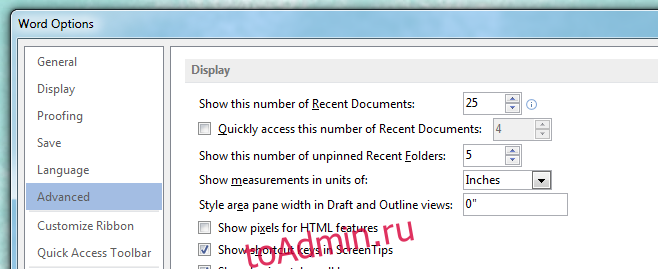
Удаление последних файлов — MS Office 2013
Предыдущий метод не работает в MS Office 2013. Если вы его используете, список будет отображаться таким же, каким был, когда для количества недавно отображаемых файлов установлено значение больше нуля. Искать в окне «Параметры» способ обновить список бесполезно. Чтобы очистить его, откройте приложение, из которого вы хотите удалить список последних файлов. Щелкните правой кнопкой мыши любой файл и выберите «Очистить незакрепленные документы», чтобы удалить весь список. После этого будут отображаться только закрепленные файлы, и приложение начнет заполнять новый список на основе файлов, которые вы открывали с этого момента. Чтобы удалить только один файл из последних файлов, щелкните его правой кнопкой мыши и выберите «Удалить из списка».

Этот метод работает для всех приложений MS Office. Списки не зависят друг от друга, поэтому удаление списка последних файлов в Word не повлияет на список последних файлов в Excel.
